Phần mềm xem hình ảnh tốt nhất
Phần mềm xem ảnh là một trong những công cụ không thể thiếu đối với nhiều người, trình xem ảnh là phần mềm máy tính có thể hiển thị ảnh được lưu trữ. Các công cụ này có thể xử lý nhiều định dạng tập tin phổ biến. Dưới đây là một số cách tải phần mềm xem ảnh thông dụng hỗ trợ công việc của bạn với những tính năng phổ biến.
Bạn đang xem: Phần mềm xem hình ảnh tốt nhất
Imagine Picture Viewer
Imagine Photo Viewer là một ứng dụng đa phương tiện dành cho máy tính để bàn. Trình xem ảnh đơn giản và miễn phí này cho phép người dùng duyệt hình ảnh trên PC mà không cần các phần mềm chỉnh sửa khác.
Hơn nữa, không giống như Windows Photo Viewer mặc định , nó cung cấp một loạt các công cụ để thực hiện các tác vụ chỉnh sửa ảnh , bao gồm thay đổi kích thước, cắt, lật và xoay.
Tuy nhiên, trong khi Imagine Photo Viewer là một lựa chọn tốt hơn trình xem ảnh mặc định, nó vẫn thua các ứng dụng chụp ảnh chuyên nghiệp, các hình ảnh lớn nếu muốn chỉnh sửa sẽ hơi chậm một chút.
Hoạt động với tất cả các loại tệp hình ảnh, bao gồm PNG, BMP, JPG và GIF .
Ưu điểm:
Hoạt động trên tất cả các loại tệp
Chia sẻ ảnh trực tuyến
Đi kèm với các công cụ chỉnh sửa
Giao diện quen thuộc
Nhược điểm
Các chức năng chỉnh sửa hạn chế
Chậm
Chức năng hoàn tác được giới hạn ở hành động mới nhất
Thường xuyên gặp sự cố
Link tải: https://taimienphi.vn/download-imagine-picture-viewer-85370
Hướng dẫn tải về Imagine Picture Viewer
Bước 1: Tải phần mềm về máy và tiến hành giải nén
Bước 2: Chọn Run trong cửa sổ Open File
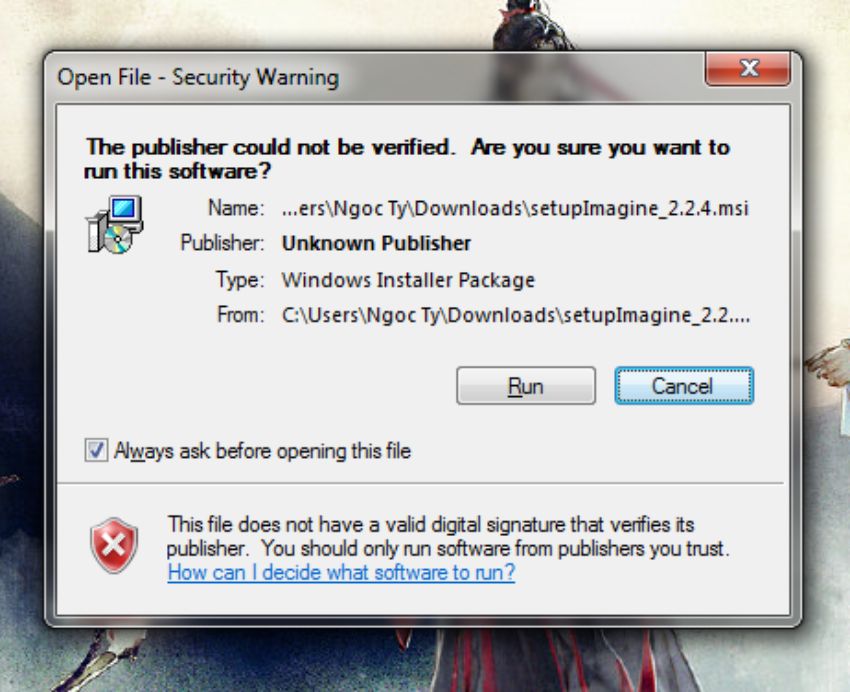
Bước 3: Nhấn Next để tiếp tục tải về
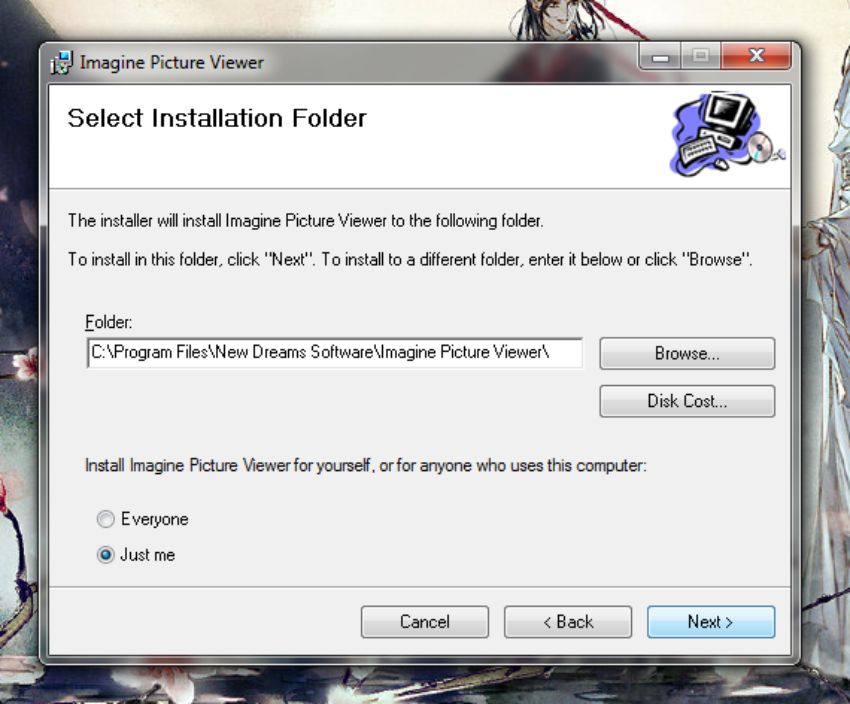
Bước 4: Đợi một thời gian ngắn là phần mềm đã được tải về máy của bạn rồi đấy.
123 Photo Viewer
Phần mềm này có thể hiển thị ảnh của người dùng tương tự như một thư viện, giúp có thể sắp xếp lại bộ ảnh một cách ngăn nắp, có trình tự. Rất dễ cài đặt và sử dụng. Chỉ cần truy cập trang của nó trong Microsoft Store và tải xuống. Quá trình cài đặt sẽ được thực hiện tự động. Giao diện đơn giản. Nó chỉ là một nền đen với các bức ảnh được hiển thị dưới dạng hình thu nhỏ. Tên của mỗi tệp được hiển thị bên dưới hình thu nhỏ. Người dùng có thể quyết định sắp xếp ảnh theo ngày tháng, tên hay chỉ để mặc định. Đó là một chương trình hữu ích cho bất kỳ ai cần một trình xem ảnh đơn giản.
Ưu điểm
Giao diện đơn giản
Dễ dàng sử dụng
Cài đặt nhanh chóng
Hỗ trợ JPG và GIF
Nhược điểm
Không có chức năng khác
Không thể tùy chỉnh giao diện
Link tải: https://www.microsoft.com/vi-vn/p/123-photo-viewer/9wzdncrdxfxg?wa=wsignin1.0&activetab=pivot:overviewtab
Hướng dẫn tải về
Bước 1: Vào link trên
Bước 2: Tải về máy và giải nén, phần mềm sẽ tự động được tải về máy của bạn
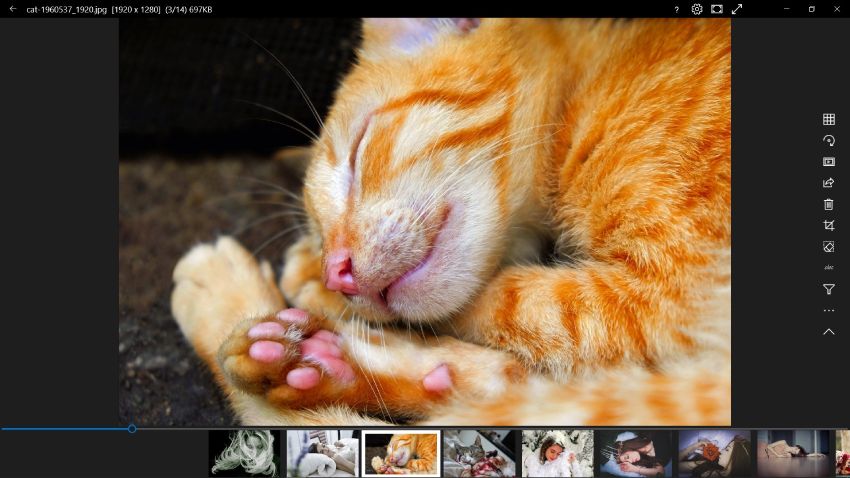
FastPictureViewer
Nếu bạn đã chán trình xem ảnh gốc của Windows và muốn sử dụng một công cụ khác để duyệt qua ảnh của mình, thì không cần tìm đâu xa. FastPictureViewer chính là một lựa chọn không thể thích hợp hơn.
FastPictureViewer là trình xem ảnh nhanh, đơn giản cho phép bạn quét nội dung của toàn bộ thư mục ảnh một cách rất dễ dàng. Có thể di chuyển dọc theo hình ảnh bằng nhiều tổ hợp phím khác nhau (phím mũi tên, phím + và -, phím lên và xuống trang) và cả con lăn chuột. Thêm vào đó, các nút chuột có thể được tùy chỉnh để phóng to ảnh một cách nhanh chóng.
FastPictureViewer là một trình xem ảnh hấp dẫn, dễ dàng, chủ yếu tập trung vào việc duyệt qua các bộ sưu tập ảnh lớn và không bao gồm bất kỳ công cụ bổ sung nào như những công cụ bạn tìm thấy trong các ứng dụng tương tự.
Ưu điểm
Giao diện hấp dẫn
Rất nhanh chóng để duyệt qua toàn bộ bộ sưu tập ảnh
Nhược điểm
Chỉ hỗ trợ định dạng JPG
Không bao gồm bất kỳ công cụ bổ sung nào
Link tải: https://fastpictureviewer.en.softonic.com/download
Hướng dẫn tải FastPictureViewer
Bước 1: Tải phần mềm về máy và tiến hành giải nén, nhấn Run
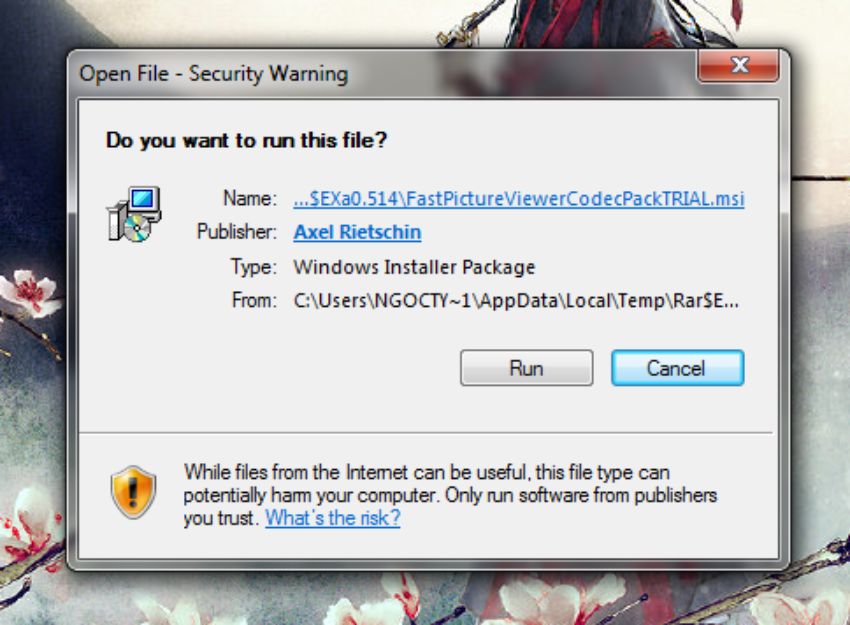
Bước 2: Chọn Next
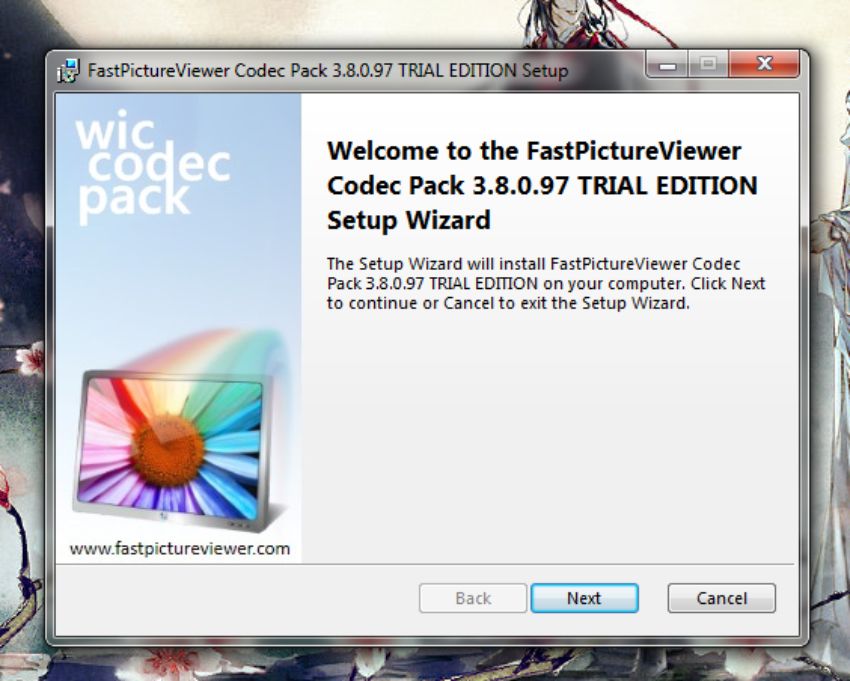
Bước 3: Chọn I accept terms in the License Agreement để đồng ý với các điều khoản của phần mềm

Bước 4: Chọn Next
Bước 5: Nhấn tích vào dòng I hereby certify that the above activation code has been obtained rightfully và tiếp tục chọn Next
Bước 6: Đợi cho phần mềm tải về máy tính
Photomania
Photomania là một ứng dụng chỉnh sửa, xem và biên mục ảnh miễn phí, đầy đủ tính năng.
Xem thêm: Biểu Phí Quẹt Thẻ Visa Ở Nước Ngoài Techcombank Visa Classic
Mặc dù không phải là trình chỉnh sửa ảnh thông minh nhất nhưng Photomania có một giao diện chỉnh sửa lớn, rõ ràng có thể được sửa đổi theo sở thích của bạn. Thanh công cụ cơ bản rất dễ sử dụng và hoàn hảo để xem ảnh, trong khi ở cuối màn hình cung cấp cho bạn một bản tóm tắt hữu ích về các thuộc tính của ảnh.
Photomania có thể được sử dụng như một trình biên mục ảnh cũng như một trình xem, cho phép bạn tạo các album và trình chiếu HTML và lưu thành PDF.
Ưu điểm
Hỗ trợ tốt định dạng
Sửa đổi các đặc tính kỹ thuật của ảnh
Chỉnh sửa cơ bản
Yêu cầu hệ thống thấp
Chuyển đổi hàng loạt
Nhược điểm
Trông lỗi thời
Không giúp được gì nhiều
Link tải: https://downloadvn.com/tag/tai-photomania-photo-effects/
Hướng dẫn tải Photomania
Bước 1: Nhấn Run để tiến hành tải về máy
Bước 2: Nhấn Next x 2
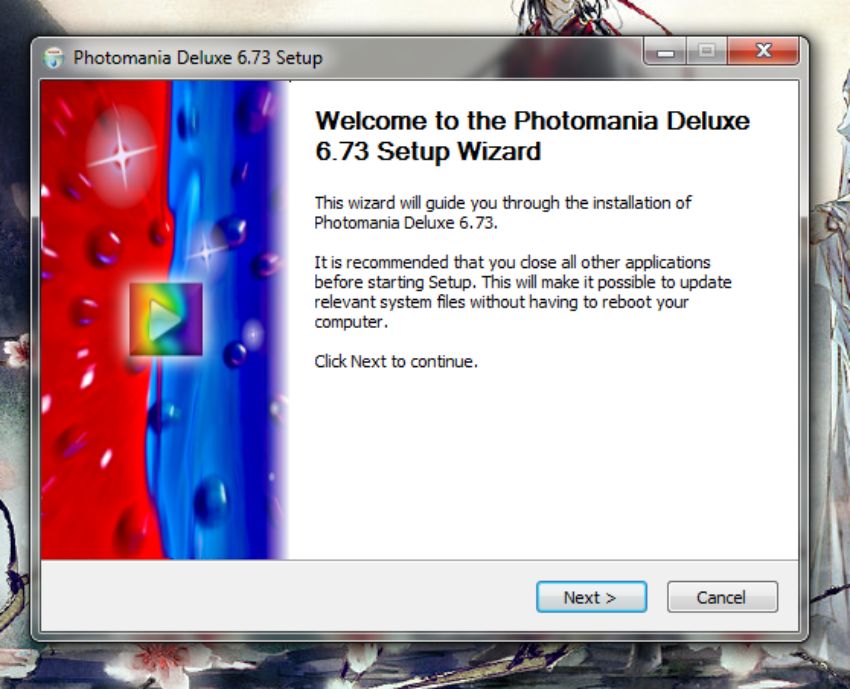
Bước 3: Chọn Install
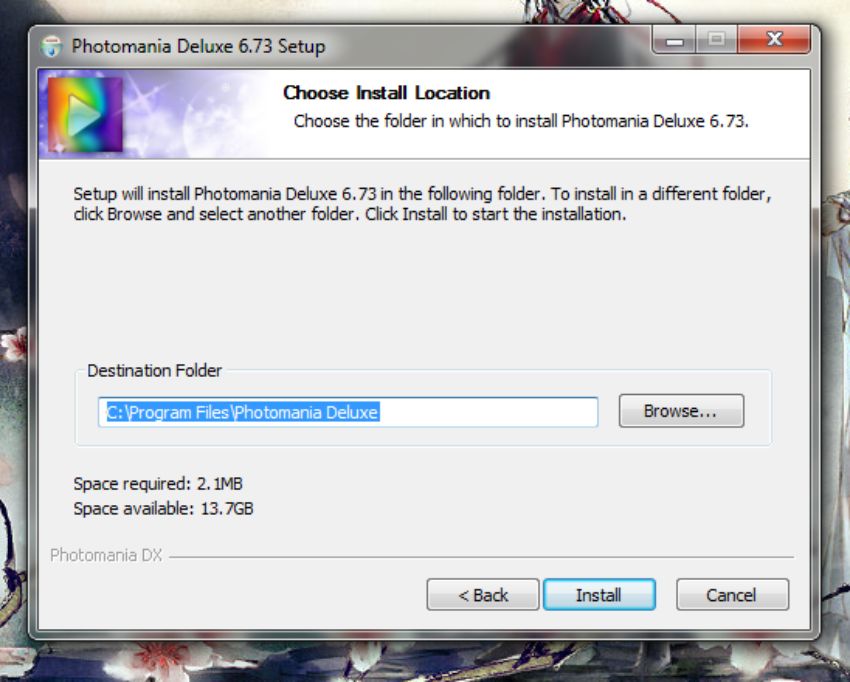
Bước 4: Đợi 1 thời gian cho phần mềm tải về máy và chọn Finish để kết thúc quá trình tải.
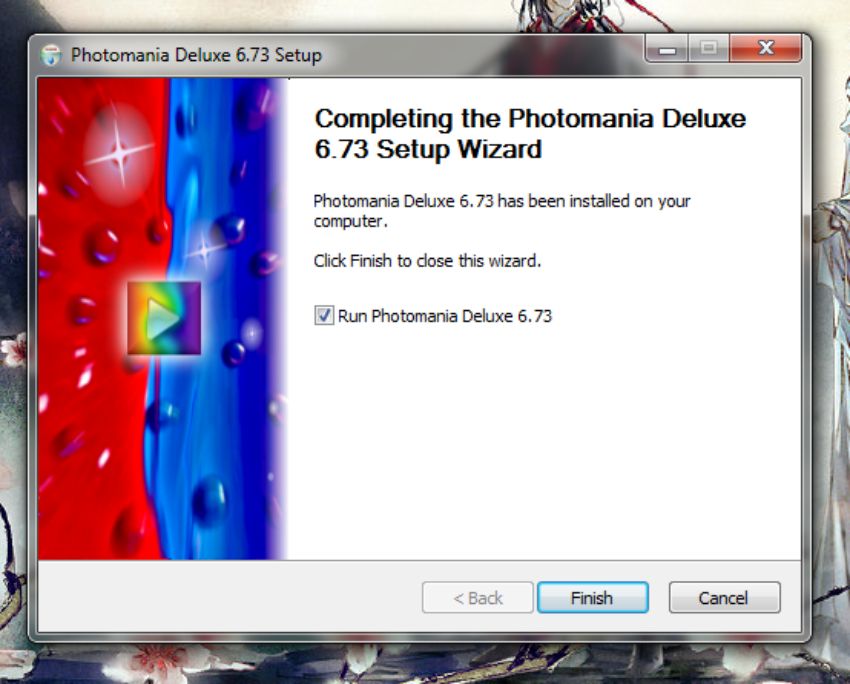
Zoner Photo Studio Free
Zoner Photo Studio Free là một trình quản lý và biên tập hình ảnh đơn giản, nếu người dùng đang cần một phần mềm có thể tìm kiếm một cách nhanh chóng thay đổi độ tương phản, loại bỏ mắt đỏ, v.v., thì đây là phần mềm dành cho bạn.
Có ba yếu tố chính đối với Zoner Photo Studio, Trình quản lý và Trình chỉnh sửa. Trình quản lý cho phép bạn tìm và sắp xếp hình ảnh trên PC, Trình xem cho phép bạn xem chúng, trong khi trình chỉnh sửa cho phép bạn thực hiện các thay đổi đơn giản đối với ảnh của mình.
Ưu điểm
Nhiều công cụ chỉnh sửa tốt
Có nhiều tính năng, quản lý,chỉnh sửa và xem
Dễ sử dụng
Nhược điểm
Giao diện nhạt nhẽo
Thiếu một số tính năng cần thiết
Link tải: https://taimienphi.vn/download-zoner-photo-studio-free-5130
Hướng dẫn tải Zoner Photo Studio Free
Bước 1: Sau khi tải phần mềm về máy, nhấn Run
Bước 2: Nhấn Next
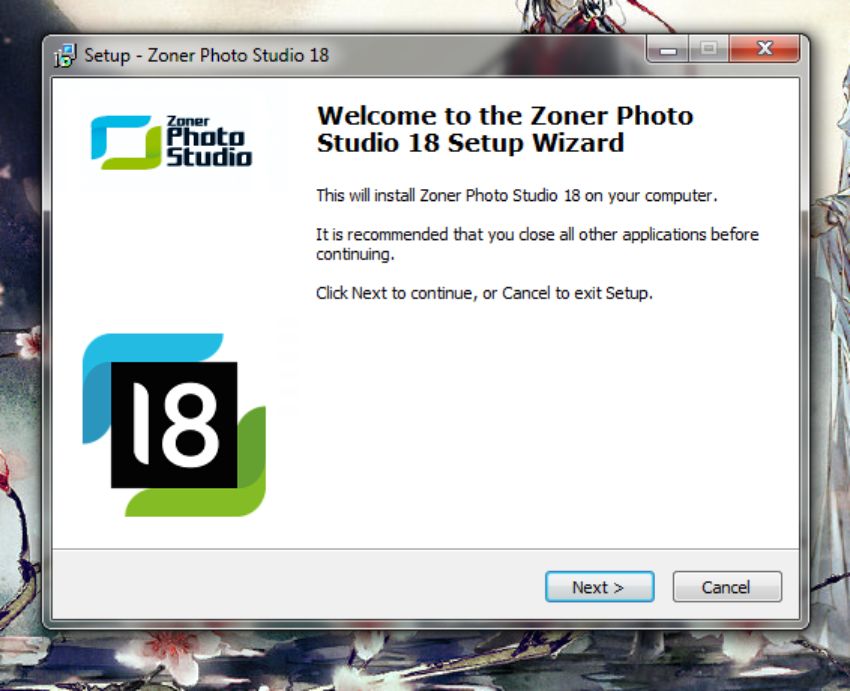
Bước 3: Chọn I accept the agreement và tiếp tục chọn Next
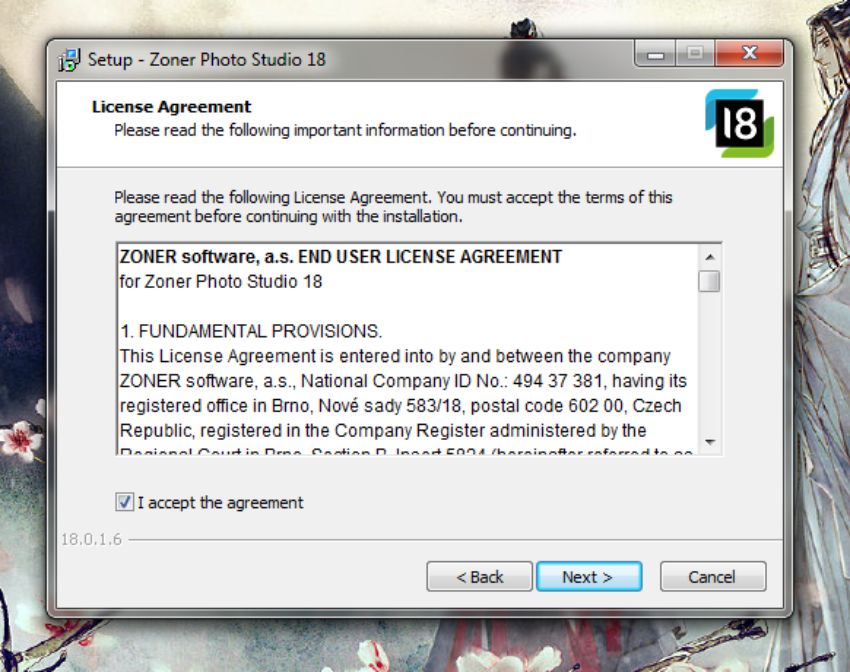
Bước 4: Chọn Custom Installation và tiếp tục nhấn Next
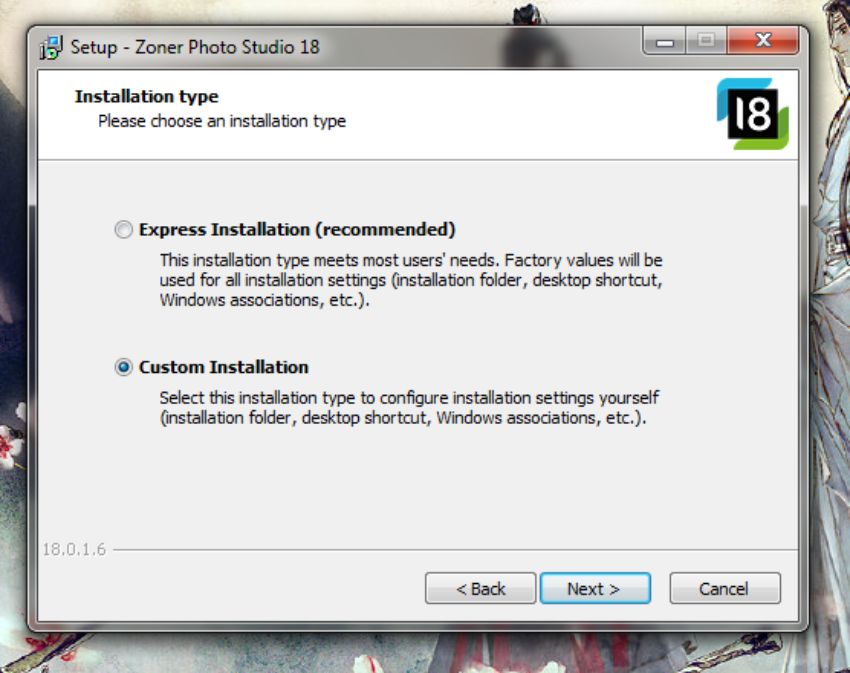
Bước 5: Đợi phần mềm tải về máy là bạn có thể sử dụng được rồi đó
Serif PhotoPlus Starter Edition
PhotoPlus SE cho phép thay đổi và tùy chỉnh ảnh của mình ở định dạng dễ sử dụng cho người mới bắt đầu chỉnh sửa ảnh cũng như người dùng nâng cao.
Sau khi đăng ký, bạn có quyền truy cập vào vô số các tính năng chỉnh sửa ảnh cơ bản , chẳng hạn như giảm mắt đỏ và các bản sửa lỗi nhanh như điều chỉnh độ sáng, độ tương phản và độ sắc nét của ảnh. Ngoài ra còn có các hiệu ứng khác nhau trong PhotoPlus SE mà bạn có thể sử dụng, chẳng hạn như tăng độ mờ, độ sắc nét và tính năng biến dạng. Ngoài ra, người dùng có thể làm việc với các lớp để thêm nhiều hiệu ứng cho hình ảnh.
Nhìn chung, PhotoPlus SE tương đối dễ điều hướng và sử dụng, là một trong những lựa chọn hàng đầu dành cho những người không chuyên.
Ưu điểm
Rất nhiều tính năng chỉnh sửa
Giao diện điều hướng dễ dàng
QuickFix Studio để chỉnh sửa ảnh nhanh chóng
Nhiều tài liệu có thể được mở cùng một lúc
Tính năng vẽ có sẵn
Nhược điểm
Hầu hết các tính năng hấp dẫn chỉ dành cho phiên bản trả phí
Các hướng dẫn bị hạn chế đối với phiên bản trả phí
Link tải: https://photoplus.en.softonic.com/download
Hướng dẫn tải Serif PhotoPlus Starter Edition
Bước 1: Tải phần mềm về máy theo đường link trên, chọn Run
Bước 2: Nhấn Next để tiếp tục tải về
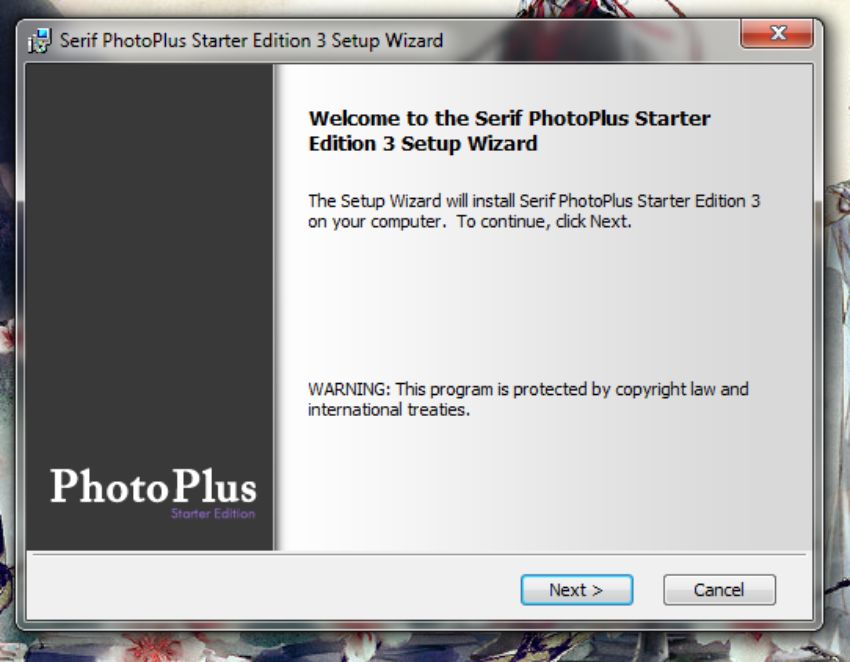
Bước 3: Chọn Continue installing và Next
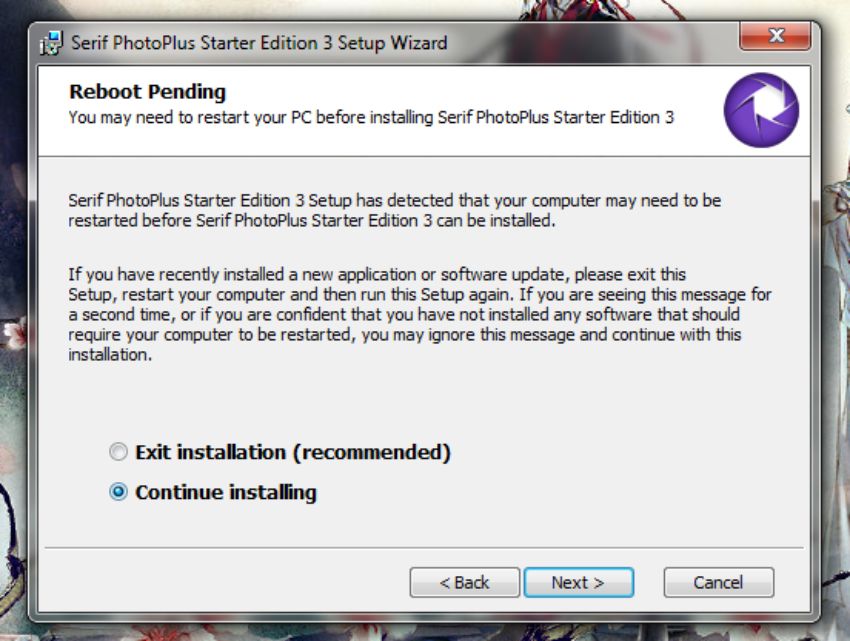
Bước 4: Tiếp tục nhấn Next, cuối cùng nhấn Finish để kết thúc quá trình tải, bạn đợi một thời gian để phần mềm hoàn tất quá trình tải là bạn đã có thể tải phần mềm về máy rồi đó.
Roboreader
Roboreader là một trình xem hình ảnh nhanh, nhẹ mà bạn có thể sử dụng để thay thế cho trình xem mặc định của Windows.
Không giống như công cụ Windows tiêu chuẩn, Roboreader bao gồm một loạt các tính năng hữu ích hơn rất nhiều. Bên cạnh việc hiển thị hình ảnh ở chế độ toàn màn hình tuyệt đẹp, không có bất kỳ thanh công cụ hoặc nút nào gây mất tập trung, Roboreader cho phép lật và xoay hình ảnh, phóng to và thu nhỏ và lọc ảnh đã được gắn thẻ bằng một số từ nhất định trong dữ liệu EXIF.
Các tính năng bổ sung khác trong Roboreader bao gồm đánh dấu hình ảnh, chế độ xem trình chiếu và khả năng trích xuất hình ảnh từ các kho lưu trữ - ZIP, RAR và các tính năng tương tự. Điều duy nhất còn thiếu trong Roboreader là liên kết đến trình chỉnh sửa hình ảnh của bên thứ ba.
Ưu điểm
Nhanh và nhẹ
Có thể được sử dụng với bàn phím
Xem hình ảnh toàn màn hình
Hỗ trợ cho dấu trang và bộ lọc
Nhược điểm
Không có công cụ chỉnh sửa
Không có liên kết đến trình chỉnh sửa bên ngoài
Link tải: https://download.cnet.com/Roboreader/3000-18488_4-75329932.html
Hướng dẫn tải Roboreader
Bước 1: Tải phần mềm về máy theo đường link trên, nhấn Run
Bước 2: Nhấn Next
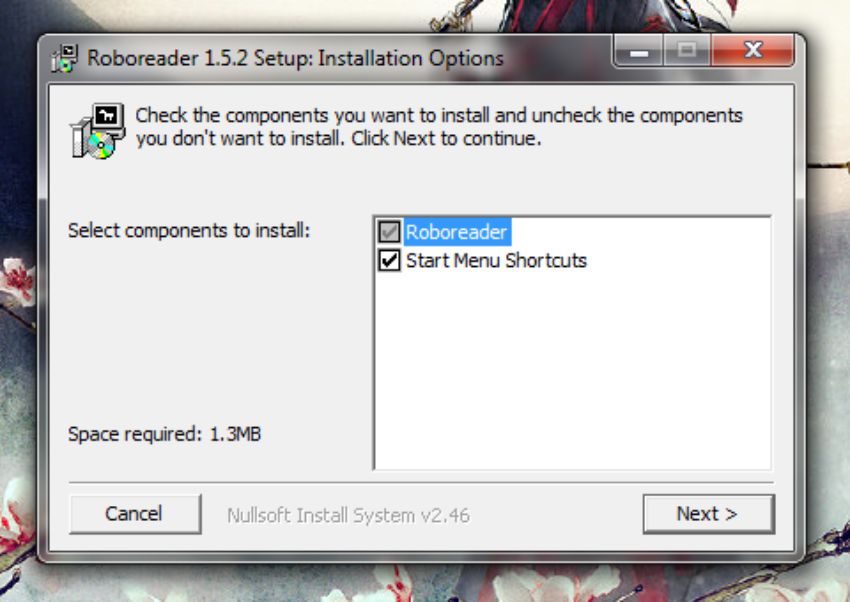
Bước 3: Xuất hiện bảng các định dạng ảnh mà phần mềm chạy được, bạn muốn định dạng nào thì đánh dấu vào đó, chọn Next
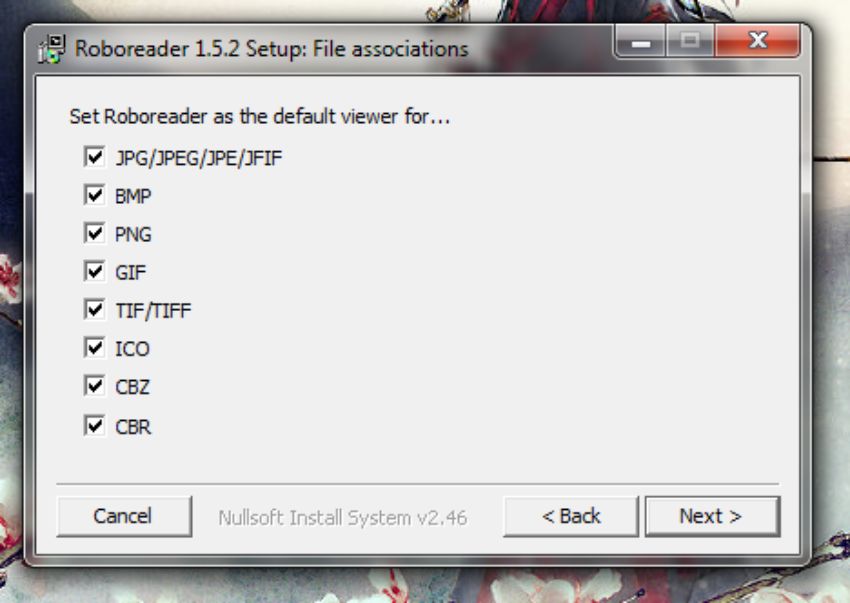
Bước 4: Chọn Install để tiến hành quá trình tải về máy, bạn đợi một khoảng thời gian để máy hoàn tất quá trình tải về.


Trên đây là cách tải và thông tin của một số phần mềm xem ảnh cũng như được tích hợp thêm chức năng chỉnh sửa hình ảnh. Các phần mềm đều chỉ chiếm một dung lượng rất nhỏ đối với PC nên không gây nặng máy mà vẫn đảm bảo được các chức năng cần thiết dành cho người sử dụng. Hy vọng qua bài viết sẽ giúp ích được các bạn.











